Dieses wunderschöne Tutorial durfte ich mit der Erlaubnis von Estela übersetzen.
Das TUT könnt Ihr hier finden:
Obrigado Estela por me permitir traduzir estes maravilhosos tutoriais !!!
Inesquecível
Ich arbeite mit PSP X8 - dieses TUT kann aber problemlos mit allen anderen Versionen gebastelt werden.
Wenn bei Bild - Größe ändern nicht dazu geschrieben wird immer ohne Haken bei Größe aller Ebenen anpassen.
Einstellen - Schärfe - Scharfzeichnen wird nicht extra erwähnt - nach persönlichem Ermessen.VG Farbe = Vordergrundfarbe, HG = Hintergrundfarbe.
Das Auswahlwerkzeug (K) wird immer mit der Taste M deaktiviert.
Das Auswahlwerkzeug (K) wird immer mit der Taste M deaktiviert.
.... keine Filter !!!
Öffne die Bilder, die Maske, die Tube elvis-1 und eine transparente Ebene - Größe 900 x 730 Pixel.
Kopiere die Maske 20-20 in den Masken- und die Auswahl Inesquecivel_1 in den Auswahlordner.
Stelle die VG Farbe auf eine helle Farbe - die HG Farbe auf schwarz.
Punkt 1:
Aktiviere die Ebene - Auswahl - Auswahl alles - kopiere ein Bild ( ich habe das mit den kräftigsten Farben genommen ) - Bearbeiten - in eine Auswahl einfügen - Auswahl aufheben.
Einstellen - Unschärfe - Gaußsche Unschärfe - Stärke 50.
Einstellen - Bildrauschen hinzufügen/entfernen - Bildrauschen hinzufügen :
Punkt 2:
Neue Rasterebene - mit schwarz füllen.
Ebenen - Neue Maskenebene - aus Bild - wende diese Maske an:
Ebene duplizieren - Zusammenfassen - Gruppe zusammenfassen.
Effekte - 3D Effekte - Schlagschatten - als Farbe die VG Farbe :
Einstellen - Schärfe - Stark scharfzeichnen.
Punkt 3:
Auswahl - Auswahl laden aus Datei - lade diese Auswahl :
Aktiviere die untere Ebene - Effekte - Textureffekte - Flechten - als Farben die HG und die VG Farbe :
Aktiviere das Bild das in die Mitte soll - Ebenen - Neue Maskenebene - Maske aus Datei laden - wende diese Maske an:
Zusammenfassen - Gruppe zusammenfassen.
Bearbeiten - Kopieren - aktiviere das Arbeitsbild - als neue Ebene einfügen - Größe anpassen und an seinen Platz schieben.
Auswahl umkehren - den Entf Button drücken - Auswahl aufheben.
Mischmodus auf Überzug oder was besser passt.
Punkt 4:
Aktiviere die Tube elvis-1 - Bild - Größe ändern auf 50 % - Haken drin bei Größe aller Ebenen anpassen.
Auswahl - Auswahl alles - kopiere dein zweites Bild - als neue Ebene einfügen - Größe so anpassen das es schön in die Auswahl passt - Auswahl umkehren - den Entf Button drücken - Auswahl aufheben.
Bild - Rand hinzufügen - 1 Pixel - Symmetrisch - schwarz.
Bild - Rand hinzufügen - 10 Pixel - Symmetrisch - VG Farbe.
Bild - Rand hinzufügen - 1 Pixel - Symmetrisch - schwarz.
Bearbeiten - Kopieren.
Punkt 5:
Aktiviere das Arbeitsbild und da die oberste Ebene - als neue Ebene einfügen.
Aktiviere das Auswahlwerkzeug (K) - stelle den Position x Wert auf 33 und den Position y Wert auf 282 :
Effekte - 3D Effekte - Schlagschatten :
Ebene duplizieren - Größe ändern auf 50 % - Aktiviere das Auswahlwerkzeug (K) - stelle den Position x Wert auf 679 und den Position y Wert auf 311.
Ebene duplizieren - stelle den Position x Wert auf 739 und den Position y Wert auf 465.
Punkt 6:
Kopiere eine passende Wordart Tube aus dem Material - als neue Ebene einfügen - an ihren Platz schieben.
Bild - Rand hinzufügen - 1 Pixel - Symmetrisch - schwarz.
Füge noch Dein WZ und das © des Künstlers ein und speichere das Bild als jpg Datei ab !!!
Dieses wunderschöne Bild ist von :
Marion
Gritli




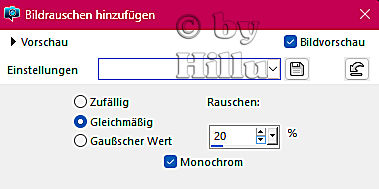









Keine Kommentare:
Kommentar veröffentlichen